Um bug recente no Windows 10 e 11 causou alguns problemas de conexão de exibição para alguns usuários. Aqui está o que você precisa saber e como corrigi-lo. Se você está tendo problemas com a conexão do monitor, provavelmente é devido a um bug no Windows 10 ou 11. Esse bug pode fazer com que o monitor fique limitado a uma determinada resolução ou até mesmo fazer com que ele fique preto. Felizmente, há uma solução fácil para esse problema. Basta seguir as etapas abaixo e você estará pronto para usar em pouco tempo. 1. primeiro, abra o menu iniciar e digite 'gerenciador de dispositivos' na barra de pesquisa. 2. em seguida, clique em 'adaptadores de vídeo' e encontre sua placa gráfica na lista. 3. Clique com o botão direito do mouse em sua placa gráfica e selecione 'atualizar driver'. 4. selecione 'pesquisar automaticamente software de driver atualizado'. 5. Aguarde que o Windows localize e instale os drivers mais recentes para sua placa gráfica. 6. reinicie o computador e verifique se o problema foi resolvido. Se ainda estiver com problemas, tente baixar e instalar manualmente os drivers mais recentes para sua placa de vídeo no site do fabricante.
Windows 10 botão do meio do mouse
Esta postagem fornece soluções para corrigir Conectar um monitor pode ser um erro limitado no Windows 11/10. Esta mensagem geralmente indica um problema de conexão com o dispositivo de exibição e a funcionalidade pode ser limitada. Pode aparecer durante a inicialização do computador ou outro dispositivo e geralmente desaparece quando a conexão é estabelecida e o dispositivo pode exibir a interface do usuário. Felizmente, esta postagem descreve algumas etapas de trabalho para corrigir o problema. A mensagem de erro completa diz:
A conectividade do monitor pode ser limitada
Certifique-se de que o dispositivo DisplayPort ao qual você está se conectando é compatível com o seu PC. Selecione esta mensagem para obter mais informações sobre solução de problemas.

Consertar A conexão do monitor pode ser limitada por um bug no Windows 11/10.
Se A conectividade do monitor pode ser limitada o erro continua aparecendo; reconecte o cabo conectando os dispositivos primeiro. Isso resolverá o problema se for devido a uma conexão ruim. No entanto, se isso não funcionar, siga estas soluções para corrigir o erro.
- Verifique a compatibilidade do dispositivo
- Execute a solução de problemas de hardware e dispositivos
- Atualizar drivers de dispositivo
- Verifique os cabos de vídeo
- Reverter uma atualização do Windows
- Verifique se as portas estão ruins
Agora vamos vê-los em detalhes.
1] Verifique a compatibilidade do dispositivo
O erro pode ocorrer se você conectou seu dispositivo a um monitor externo usando um cabo USB-C e seu dispositivo não é compatível. Verifique se o seu dispositivo oferece suporte a conexões DisplayPort via cabo tipo USB-C. Caso contrário, tente conectar com um cabo HDMI.
2] Execute o Solucionador de problemas de hardware e dispositivos
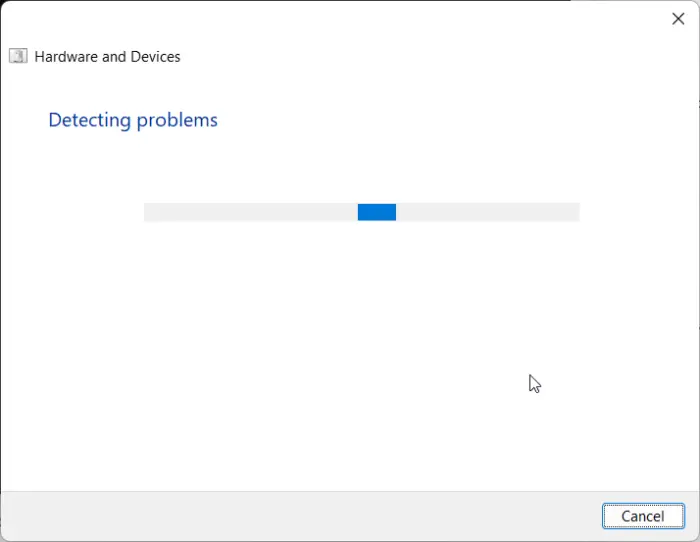
A execução do Solucionador de problemas de hardware e dispositivo pode diagnosticar e resolver o problema rapidamente. Este é um recurso interno da Microsoft que verifica e corrige automaticamente pequenos bugs e erros relacionados a hardware. Veja como:
- Clique em Começar botão, pesquisa Linha de comando e clique em abrir .
- Digite o seguinte comando e clique entra .|_+_|
- Solução de problemas de hardware e dispositivos vai abrir agora. Imprensa Próximo .
- Depois disso, ele procurará erros automaticamente e solicitará que você aplique uma correção.
3] Atualize os drivers do dispositivo
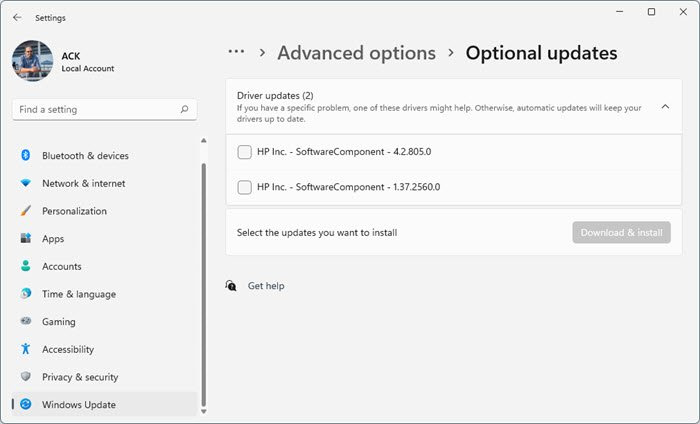
Drivers desatualizados ou corrompidos também podem causar erros ao jogar Valorant. Atualize seus drivers de dispositivo e verifique se o problema foi corrigido. Veja como fazer:
- Abrir Configurações e vai para Configurações > Atualização e segurança > Windows Update .
- Logo abaixo, encontre o link clicável − Ver atualizações adicionais .
- Na seção 'Atualizações de driver', estará disponível uma lista de atualizações que você pode instalar se encontrar um problema manualmente.
4] Verifique os cabos de vídeo
Se o problema ainda precisar ser corrigido, os cabos que você está usando podem estar danificados. Tente um cabo diferente ou novo e veja se o problema foi resolvido.
5] Desinstale o Windows Update recém-instalado.
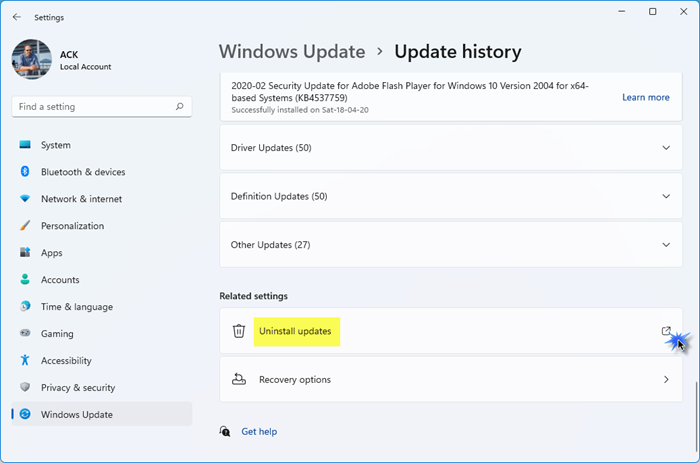
Um arquivo quebrado ou corrompido instalado junto com uma atualização do sistema às vezes faz com que os aplicativos travem. A desinstalação do Windows Update pode ajudar a corrigir um programa que não abre após uma atualização do Windows. Para desinstalar as atualizações do Windows no Windows 11, siga estas etapas:
- De Começar ou WinX Menu, abra o Windows 11 Configurações
- Imprensa atualização do Windows Do lado esquerdo
- Imprensa Atualizar histórico
- Agora role para baixo até ver Desinstalar atualizações em 'Configurações relacionadas'
- Clique no botão do lado direito
- O miniaplicativo Painel de controle de atualizações instaladas é aberto.
- Clique com o botão direito Atualizar e selecione Excluir .
6] Verifique se as portas estão ruins.
Se as etapas acima não funcionarem, o problema pode estar nas portas ou na tela do seu computador. Nesse caso, entre em contato com o suporte do dispositivo.
Como redefinir as configurações do DisplayPort?
Para redefinir DisplayPort, desligue o computador e o monitor e desconecte o cabo DisplayPort. Em seguida, aguarde alguns minutos e reconecte o cabo. Você deve ouvir um clique quando o cabo for conectado. Agora reinicie o dispositivo e verifique se o problema foi resolvido.















